管理
管理 能干些什么?在 管理 中,您可以对 实例 进行高级管理。
如 实例变配 新增/删除 实例端口 销毁实例 等
进入 管理
在 实例管理页 点击 管理,就可以看到 管理 页面啦!
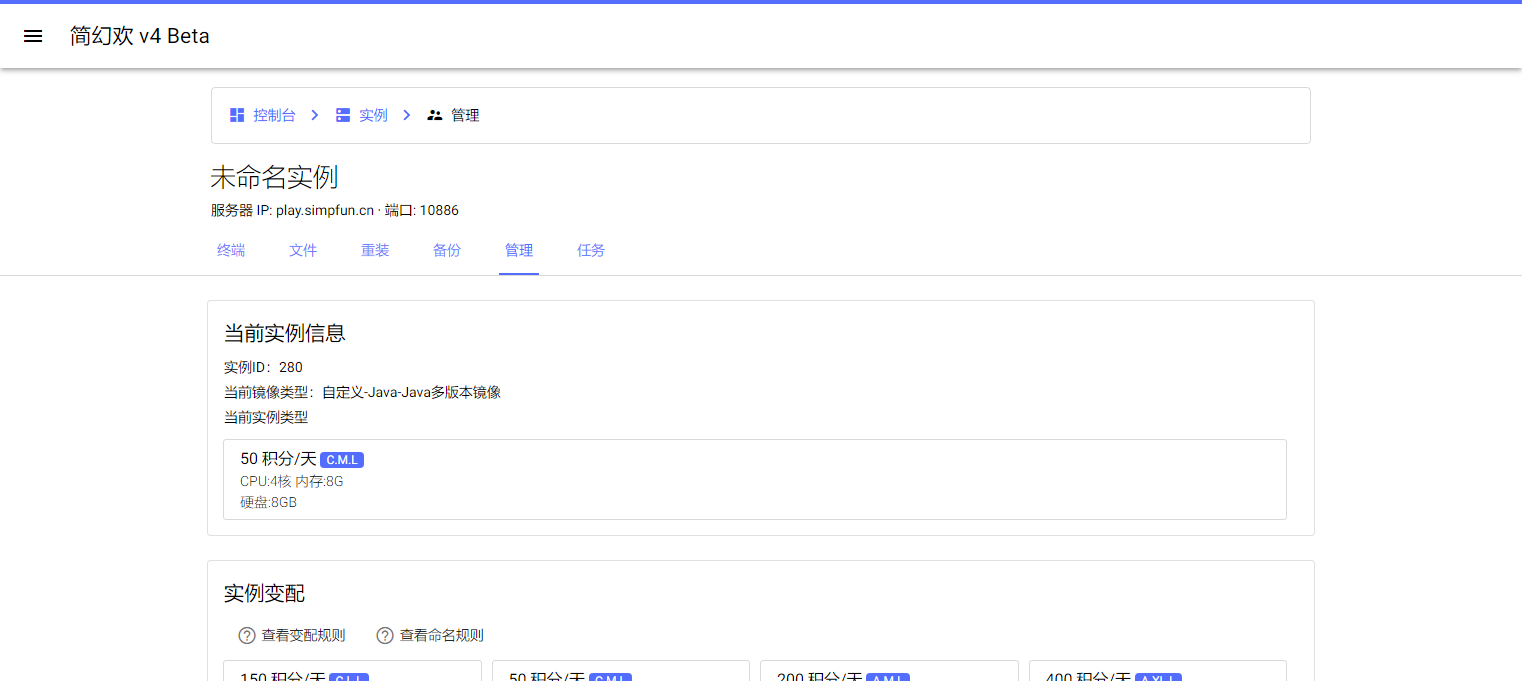
页面解析
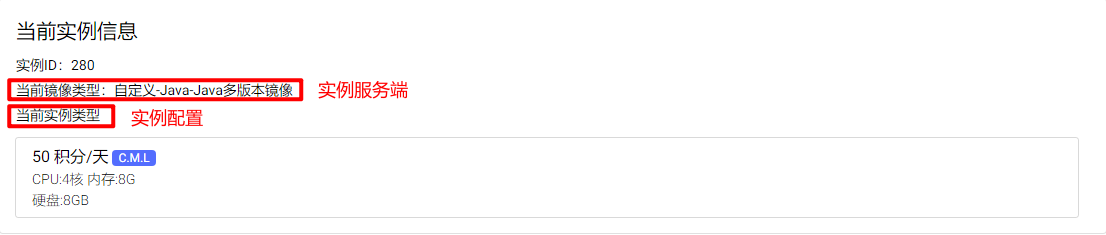
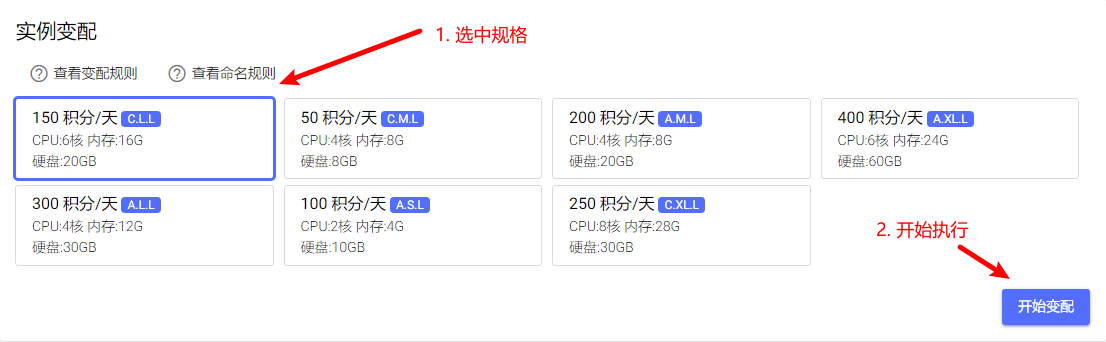


功能详解
由于 页面解析 已能够很直观的看出大部分功能到作用,故此节部分内容不会详解
当前实例信息
当前实例端口一些配置与信息
实例变配
更改实例的配置
变配时将会直接扣除一日差价积分(降配不退还积分) 之后按照新实例类型计费 实例变配期间无法操作实例,将会创建一个新的实例,并删除原有实例。 变配后实例端口不会变化
实例命名方式为[CPU级别.具体配置.操作系统]
CPU级别以字母[C,B,A,S]等分级,代表具体CPU性能,其中性能S>A>B>C,可参考具体CPU型号
具体配置以字母[XS,S,M,L,XL]等分类,代表各个配置套餐
操作系统以字母[L,W]分类,代表实例操作系统(Linux,Windows)
推荐在预算或内存足够的情况下,选择更高级别的CPU,以获得更流畅的体验
实例端口
更改实例的 端口 配置
什么是主端口?
主端口 指当前实例 主要使用 的 端口
通常 主端口 应当用于 服务器端口
为什么要设置主端口?
设置 主端口 有助于 简幻欢 在启动时自动为您修正 启动参数 与 配置文件
让实例启动时更加快捷。
SFTP文件管理服务器
SFTP 能够更有效地管控服务器文件 对管理服务器具有很大的帮助
且 SFTP 无视上传大小限制(除非超过磁盘限制空间)
因此,使用 SFTP 进行管理文件是有且有必要的。
如何使用
Windows
此处使用 WinSCP 作演示
若您有更好的 SFTP 连接软件
欢迎告诉我们
在
SFTP文件管理服务器中记录服务器IP服务器端口用户名密码
下载并安装 WinSCP
打开
WinSCP在登录页填入相应信息
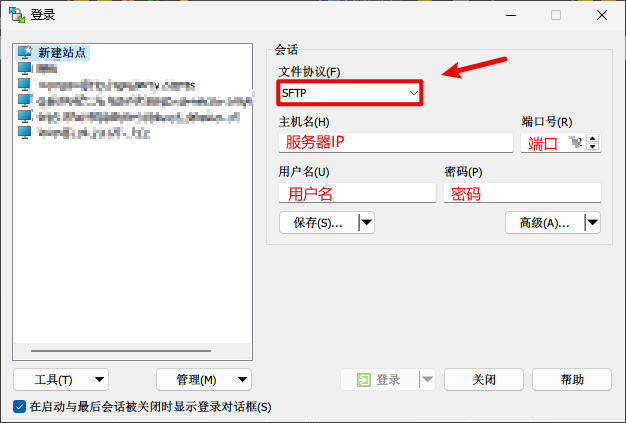
主机名 - 服务器IP
端口号 - 服务器端口
用户名 - 用户名
密码 - 密码
- 单击
登录
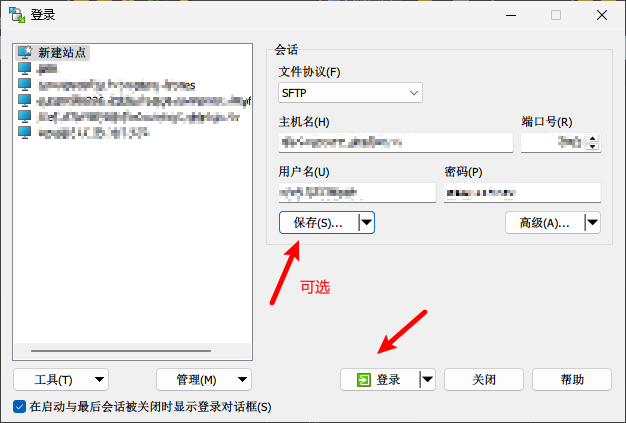
您可以在确认登录前保存此次连接信息便于下次直接使用
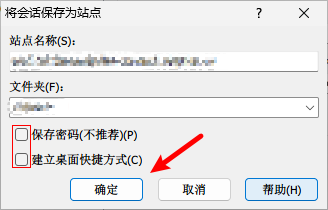
- 添加主机密钥缓存
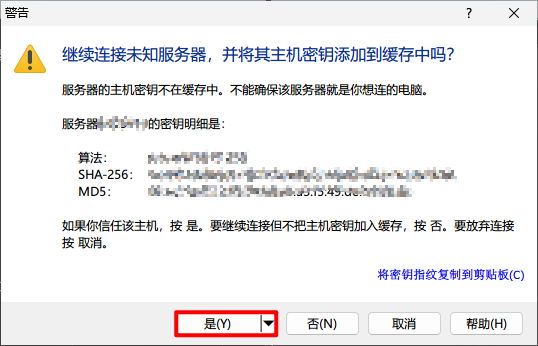
单击 是 后下次无需再次进行该操作(建议)
当然您同样可以选择 否,但下次连接 SFTP 时仍会弹出 添加主机密钥缓存 窗口
- 连接成功!
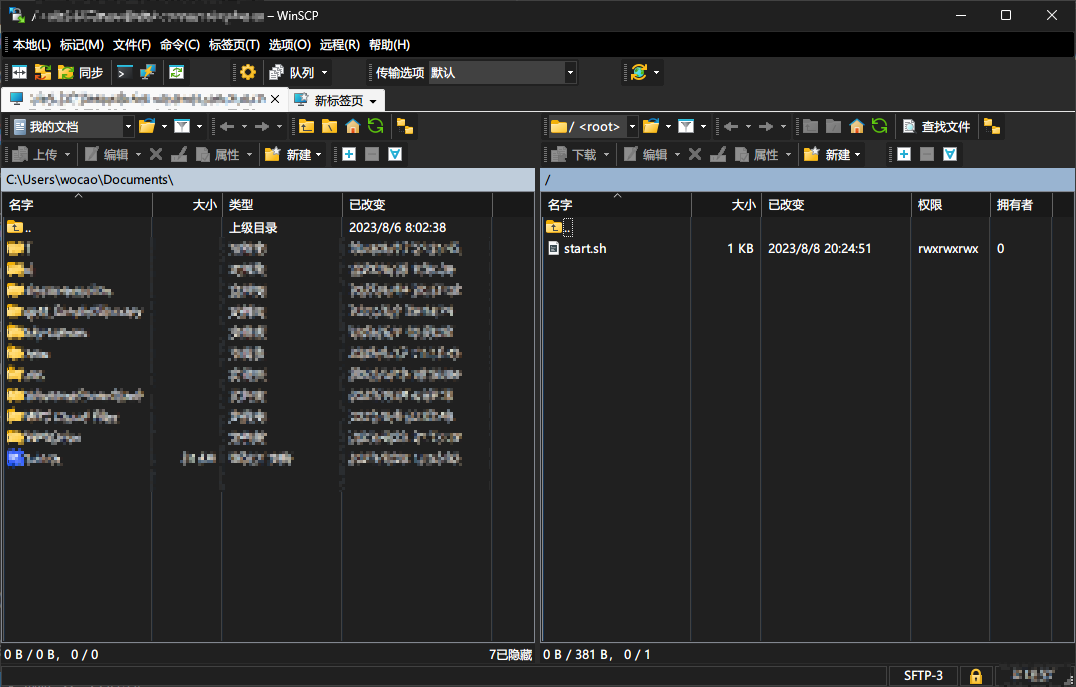
Android
此处使用 ES文件浏览器 作演示
若您有更好的 SFTP 连接软件
欢迎告诉我们
在
SFTP文件管理服务器中记录服务器IP服务器端口用户名密码

下载并安装 ES文件浏览器
打开
ES文件浏览器在首页找到左上角工具按钮并单击(三条横线一样的)
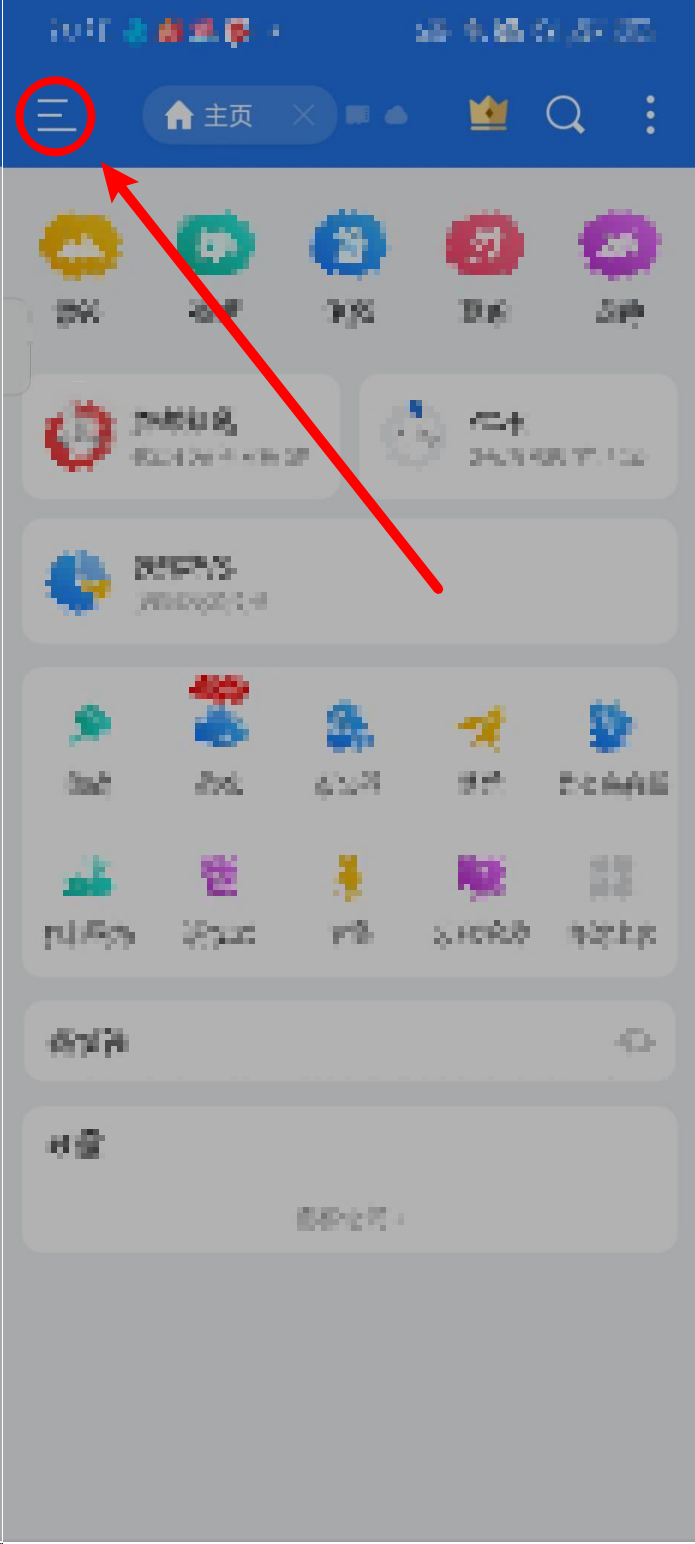
单击
网络以展开菜单
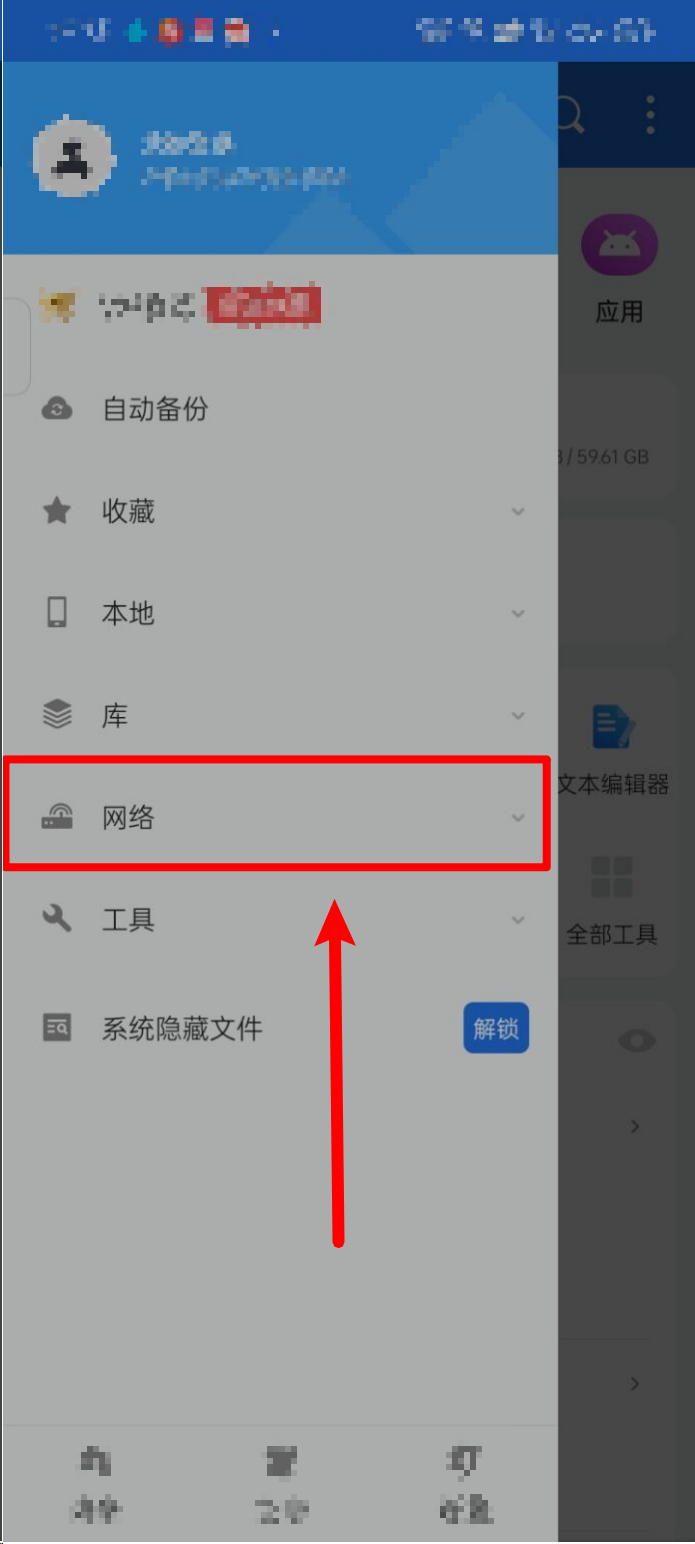
单击
FTP
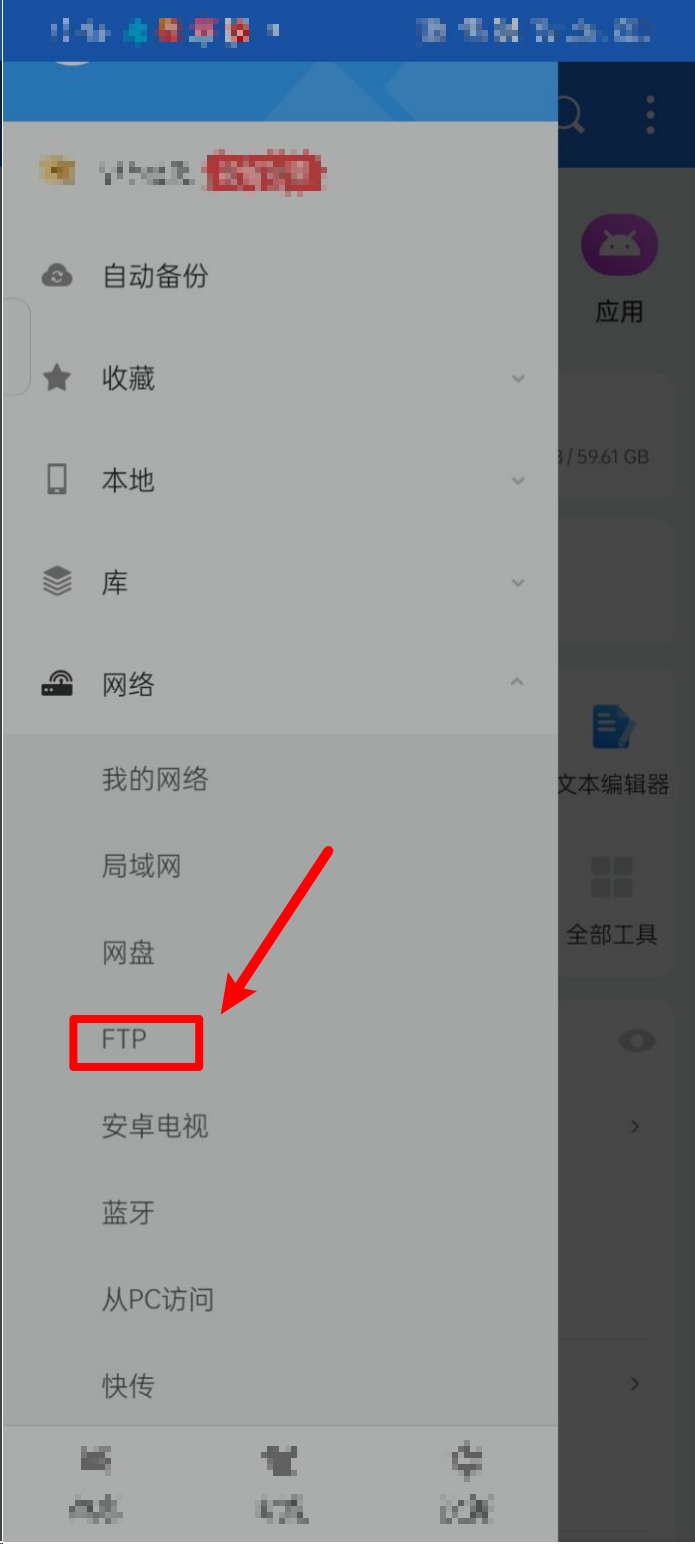
单击
新建
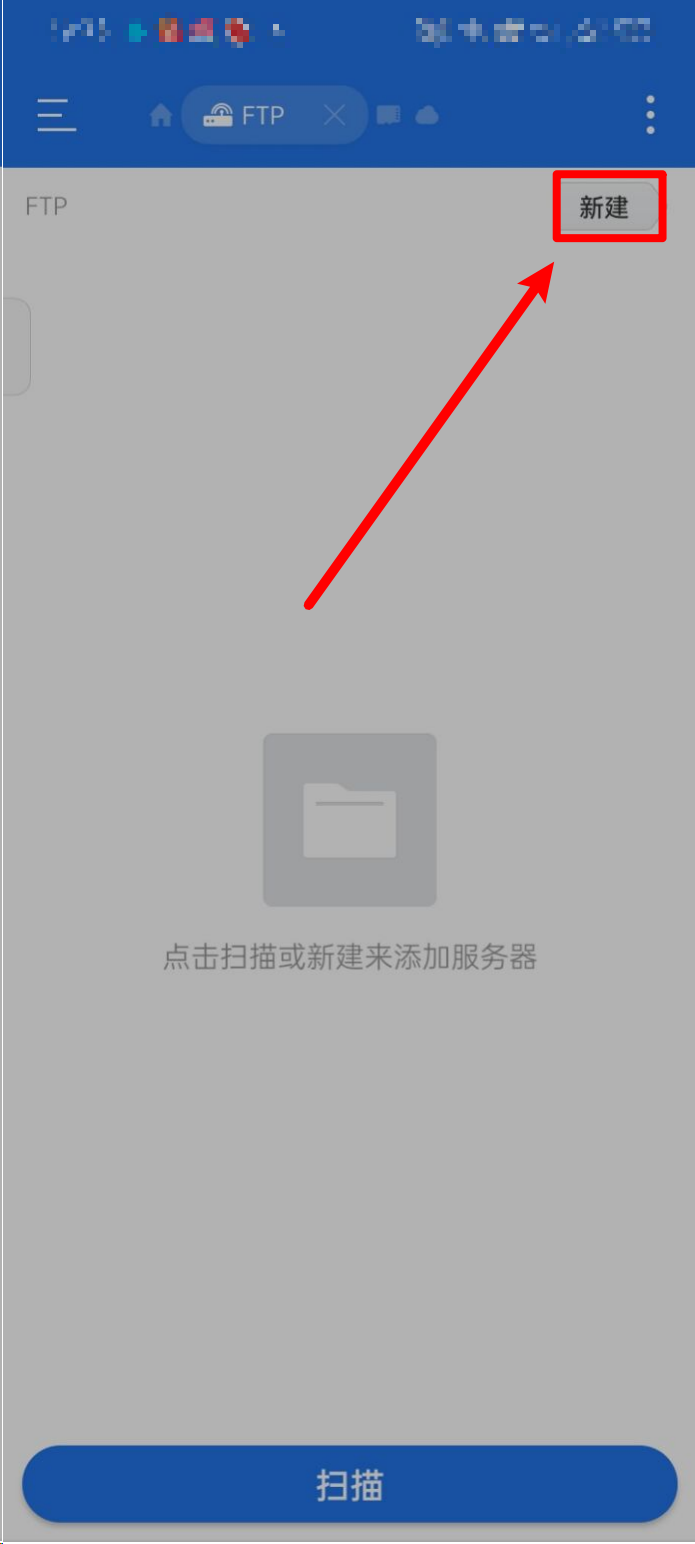
选择
SFTP协议
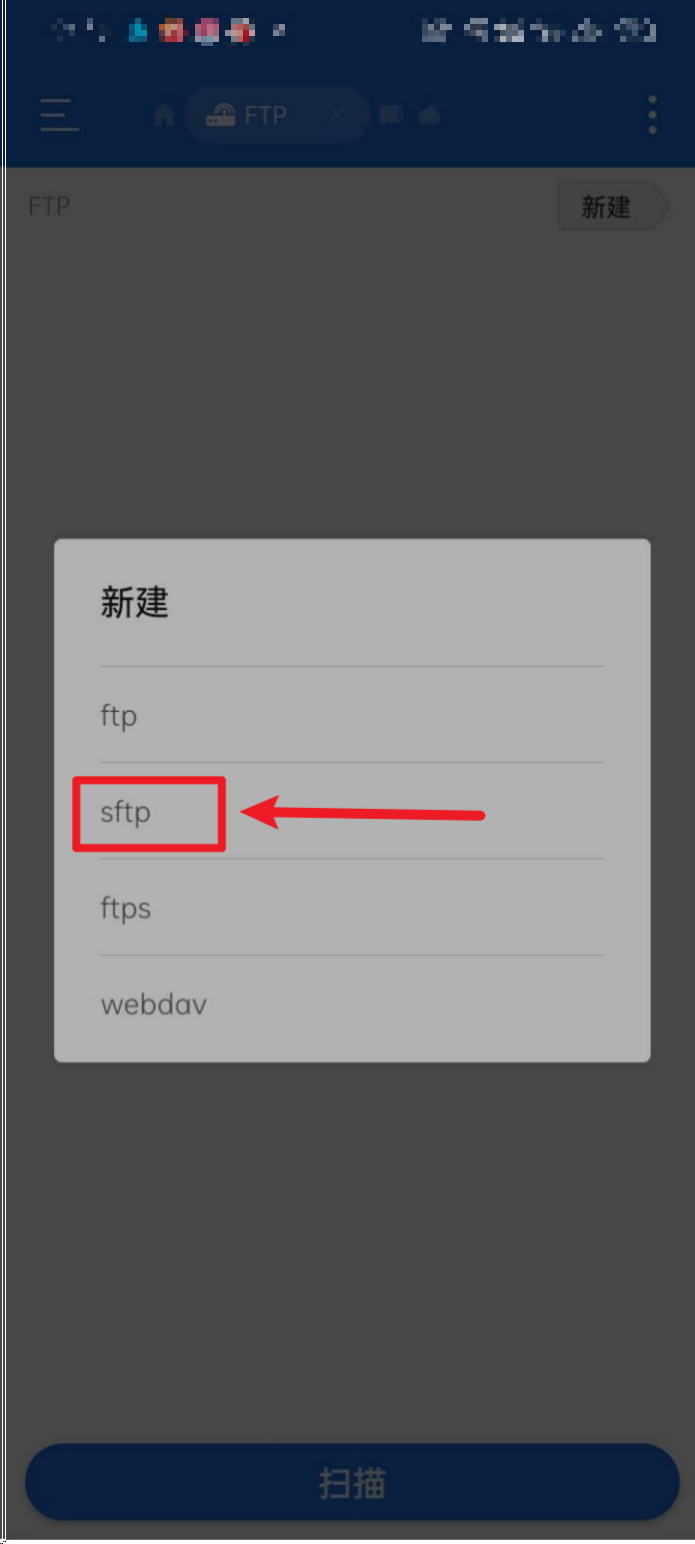
填入相关信息后,确定
新建 SFTP服务器

服务器 - 服务器IP
端口 - 服务器端口
用户名 - 用户名
密码 - 密码
- 添加完毕!